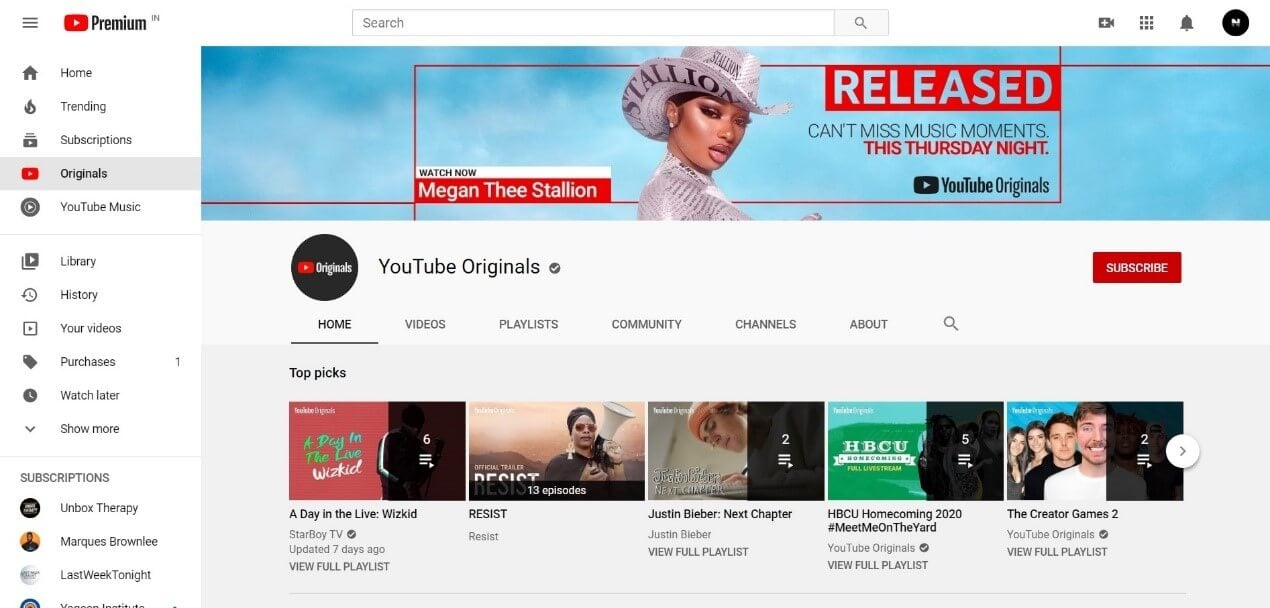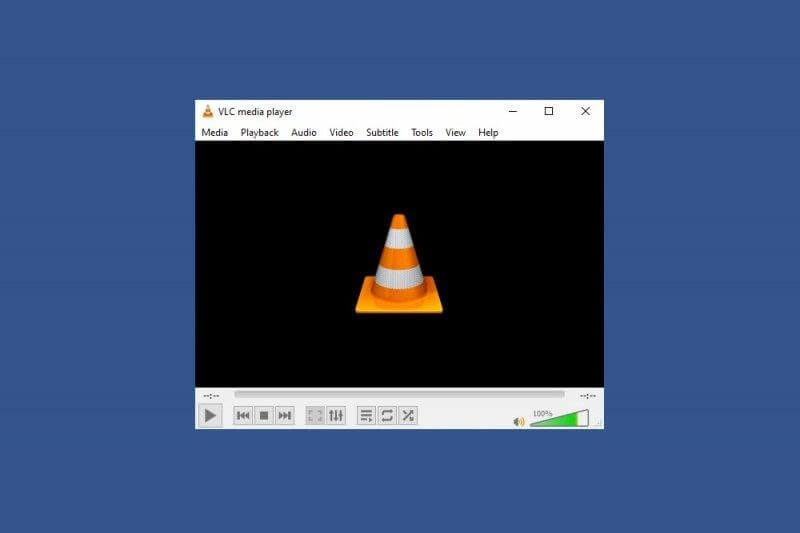Abundantes efectos de video - Wondershare Filmora
Proporciona abundantes efectos de video: un editor de video creativo
Corrección y gradación de color potentes
Tutoriales detallados proporcionados por el canal oficial.
Después de un mal día en el trabajo y un horario agitado en la escuela, uno necesita entretenimiento y diversión. Apple TV te tiene cubierto para transmitir música, ver Netflix y jugar juegos. Apple TV es un decodificador que hace que un televisor cambie a una pantalla de visualización conectada a través de Internet.
Facebook ha reducido las distancias entre los seres queridos. Los videos de Facebook tienen una forma única de acelerar nuestro estado de ánimo y deseamos verlos en pantallas más grandes. El tiempo en familia se convierte en un tiempo bendecido con Apple TV. El artículo se referirá a la reproducción de videos de AirPlay Facebook en Apple TV. Wondershare Filmora también se presentará como la solución viable de edición de videos para videos de Facebook. ¡Empecemos!
Consejo adicional: un editor de video fenomenal para videos de Facebook - Wondershare Filmora
En este artículo
Parte 1: Ver videos de Facebook en Apple TV a través de la aplicación
Antes de entrar en detalles sobre video de AirPlay en Facebook o a través de la aplicación, es importante conocer Apple TV y lo que puede hacer.
Apple TV no debe confundirse con un televisor. Es una caja negra que se ejecuta en una plataforma similar a iPhone y iPad. Significa que puedes descargar juegos y aplicaciones como Netflix, Hulu, Amazon, etc. El usuario puede acceder libremente al contenido de transmisión de los proveedores de TV y películas favoritos.
Debes tener acceso a una conexión a Internet estable, un cable HDMI y un televisor de pantalla. Apple TV es compatible con Wi-Fi y viene con un control remoto para manejar la navegación. La caja de transmisión de Apple es parte del ecosistema de Apple y funciona de maravilla con tu iPhone, iPad y Mac. Puede transmitir películas, programas de TV, escuchar podcasts y música de Apple Music y Pandora.
Apple TV viene en diferentes modelos para brindar innovación y funciones avanzadas para sus clientes leales. El primero es Apple TV 4K, que se considera el modelo insignia de Apple TV. Al ofrecer un procesador A10 y admitir videos 4K y HDR, esta es la opción correcta para tu experiencia de transmisión perfecta.
El siguiente en la lista es Apple TV (4ta Generación) que admite video HD de 1080p y viene con un procesador A8. Puedes contar con este modelo para actualizar tu televisor en el futuro. Además, duplica la velocidad del procesador y cuadriplica la velocidad de los gráficos.
Para ver videos de Facebook en Apple TV a través de la aplicación FB, sigue el procedimiento a continuación:
Paso 1: Iniciar sesión en Facebook
Para comenzar, ve a la tienda de aplicaciones Apple TV en Apple TV. Descarga la aplicación de Facebook desde allí y luego haz clic en "Iniciar sesión con Facebook".
Paso 2: Proceso de Confirmación
Ahora, usa tu dispositivo iOS y abre Facebook. Introduce el código que aparece en la pantalla de tu Apple en el campo de confirmación.

Paso 3: Navegando por el video
Continuando, busca el video específico que deseas ver en Apple TV desde tu teléfono. Haz clic en el video para expandirlo a pantalla completa. Después de eso, haz clic en el icono de TV y elige "Apple TV". El proceso está finalizado.
Parte 2: ¿Cómo reproducir videos de Facebook usando AirPlay?
La sección girará en torno a la guía paso a paso para reproducir videos de FB AirPlay. AirPlay viene con una función de transmisión para reproducir videos de Facebook sin enfrentar ninguna complicación. El usuario es independiente para ver, escuchar y compartir videos, fotos y música.
La duplicación de AirPlay permite a los usuarios usar la pantalla más grande de manera efectiva. Desde hojas de cálculo hasta presentaciones y sitios web hasta tutoriales en video, no hay nada que AirPlay no pueda procesar. Además, hay convenientes controles incorporados que minimizan el control remoto por separado. Reproduce, pausa, rebobina y ajusta el volumen sin esfuerzo.
Además, Siri sugiere tu dispositivo iPhone e incluye la opción de AirPlay con él. La función mejora tu eficiencia para hacer clic rápidamente en la opción y prepararte para pasar una noche divertida. Puedes cambiar de habitación y AirPlay te sigue dondequiera que vayas. El software es inteligente ya que aprende con el tiempo lo que prefieres ver en Apple TV.
También puedes poner a Siri a cargo y usar la voz para reproducir un programa en particular en una habitación específica. El usuario puede transmitir audio o video de forma inalámbrica desde su iPhone, iPad o Mac a un Apple TV. Una conexión a Internet estable es la única forma de superar el proceso de manera efectiva. Reproducir video de AirPlay Facebook en Apple TV no tiene complicaciones.
Por lo tanto, sigue las pautas a continuación para reproducir videos de Facebook usando AirPlay.
Paso 1: Navegar al botón "AirPlay"
Para empezar, abre la aplicación de Facebook desde tu iPhone. Navega hasta el video que deseas reproducir. Se espera que el usuario haga clic en el botón "AirPlay" que se muestra como un rectángulo con una flecha.
Paso 2: Elegir el dispositivo de destino
El ícono está presente en la esquina inferior izquierda del reproductor y dice "Dispositivos AirPlay y Bluetooth". Después de eso, debes elegir el dispositivo que necesita AirPlay.

Paso 3: Transmisión de video
Haz clic en el Apple TV como pantalla de destino. El televisor muestra un código. Introdúcelo en el campo de confirmación de tu iPhone. Haz clic en "Aceptar". La pantalla está lista para tu Apple TV a través de AirPlay.

Parte 3: ¿Cómo puedo activar/desactivar Facebook AirPlay?
Desactivar Facebook AirPlay y activar Facebook AirPlay es un proceso sencillo y no implica ninguna complicación. Puedes detener AirPlay en Facebook si no estás de humor para ver videos en la pantalla más grande. Sigue el procedimiento a continuación para activar Facebook AirPlay:
Paso 1: Activar Facebook AirPlay
Inicia el "Centro de control" en tu iPhone deslizando la pantalla hacia arriba. Navega a la opción que dice "AirPlay". También se muestra como "Duplicar pantalla". Haz clic en él para habilitarlo. Después de eso, la pantalla muestra los dispositivos que se conectarán.
Para llevar a cabo el proceso de desactivar AirPlay en Facebook, se detallan a continuación las pautas:
Paso 2: Desactivar Facebook AirPlay
Nuevamente, inicia el "Centro de control" y deshabilita la opción "AirPlay". La función se desactivará en segundos.

Consejo adicional: un editor de video fenomenal para videos de Facebook- Wondershare Filmora
Si te gusta la edición de video de todo tipo y aún no has usado Wondershare Filmora, lo sentimos por ti! Wondershare Filmora ofrece un equilibrio rápido entre funciones potentes y una interfaz intuitiva. Es un editor de video viable responsable de crear una salida de video de alta calidad con una navegación sencilla de las funciones.

No estaría mal decir que Filmora es la herramienta adecuada para videógrafos principiantes e intermedios. El soporte de video 4K, la interfaz limpia, la carga de redes sociales más rápida y la aceleración de GPU opcional han hecho de Filmora una opción justa para todos los profesionales creativos en el campo.
Si no conoces algunas de las herramientas de edición de video distintivas presentadas por Wondershare Filmora, permítenos guiarte a través de cada una de ellas. Se recomienda al usuario revisar los rasgos en detalle para usarlos perfectamente.
Mejora de clips de vídeo
El usuario puede mejorar los videoclips ajustando el balance de blancos, el color, la luz, el tono y HSL. También puede agregar viñetas sin esfuerzo.
Cambiar la velocidad de reproducción de video
La reproducción de video se puede ralentizar y acelerar sin enfrentar ninguna complicación. Filmora ofrece múltiples formas de hacerlo. Puedes usar el panel de velocidad personalizado o arrastrar manualmente el video.
Creación de fotogramas congelados
El usuario puede congelar fotogramas utilizando esta función. Funciona con una sola imagen que representa el único cuadro del videoclip.
Rastreo de movimiento
La función de seguimiento de movimiento permite al usuario seguir el movimiento en el video. Puedes agregar clips artísticos, imágenes, gráficos e incluso videoclips mientras usas la función.
Función de fotogramas clave
Si eres fanático de crear animaciones personalizadas, el rasgo de fotogramas clave está a tu entera disposición. Puedes involucrar y captar la atención de la audiencia a través de esta herramienta.
Coincidencia de colores
La corrección de color se puede agregar a varios clips a la vez. Ahorra tiempo y aporta productividad a tu empresa de edición de video.
Video Effects
El usuario puede descubrir transiciones creativas, efectos, filtros y títulos. Ayuda a comunicar un mensaje en todo el mundo en segundos.
Conclusión
Con el progreso y el avance, las personas se acostumbran a un estilo de vida sedentario. AirPlay y Apple TV se tomaron esta tarea en serio y ofrecieron a los usuarios una transmisión sin esfuerzo, lo que aceleró el proceso de entretenimiento. Puedes reproducir AirPlay Facebook Video en Apple TV y usar la aplicación de Facebook para disfrutar de música, videos y películas.
Wondershare Filmora también se incluyó al final del artículo. Si necesitas saber qué tan efectiva es la edición de video, debes probar las funciones de Filmora de una vez. Te prometemos que no te arrepentirás ni un segundo.